- Utiliser SafetyCulture
- Rapports
- Gérer les liens des rapports d'inspection
Gérer les liens des rapports d'inspection
Apprenez à gérer les liens des rapports d'inspection à partir de l'application Web et l'application portable.Que sont les liens des rapports d'inspection ?
Les liens vers les rapports d'inspection sont des liens publics ou des URL que vous pouvez créer pour chaque rapport d'inspection et partager avec quiconque afin qu'il puisse afficher le rapport dans un navigateur Web. Contrairement à l'exportation d'un rapport d'inspection au format PDF ou Word, qui comprend les données au moment de l'exportation, afficher un rapport via un lien offre un affichage en temps réel. Cela signifie que les mises à jour apportées à l'inspection sont immédiatement ajoutées au rapport, sans qu'il soit nécessaire de l'exporter à nouveau.
Comment fonctionnent les liens vers les rapports d'inspection ?
Si les liens vers les rapports sont désactivés pour votre organisation, vous ne pouvez ni les créer ni les partager. Lorsqu'un lien vers un rapport est désactivé pour une inspection spécifique, le réactiver crée un nouveau lien. Veillez à partager le lien mis à jour avec votre équipe. Si vous partagez un lien vers un rapport via l'application portable, le lien est automatiquement activé.
Vous aurez besoin
Créer un lien vers un rapport d'inspection
Sélectionnez
Inspections dans la barre latérale ou sélectionnez-le dans
Plus.
Cliquez sur l'inspection, puis cliquez sur
Partagerdans le panneau latéral.
Cliquez sur
Créer et copier le lien. Si un lien existe déjà, cliquez sur
Copier le lien.
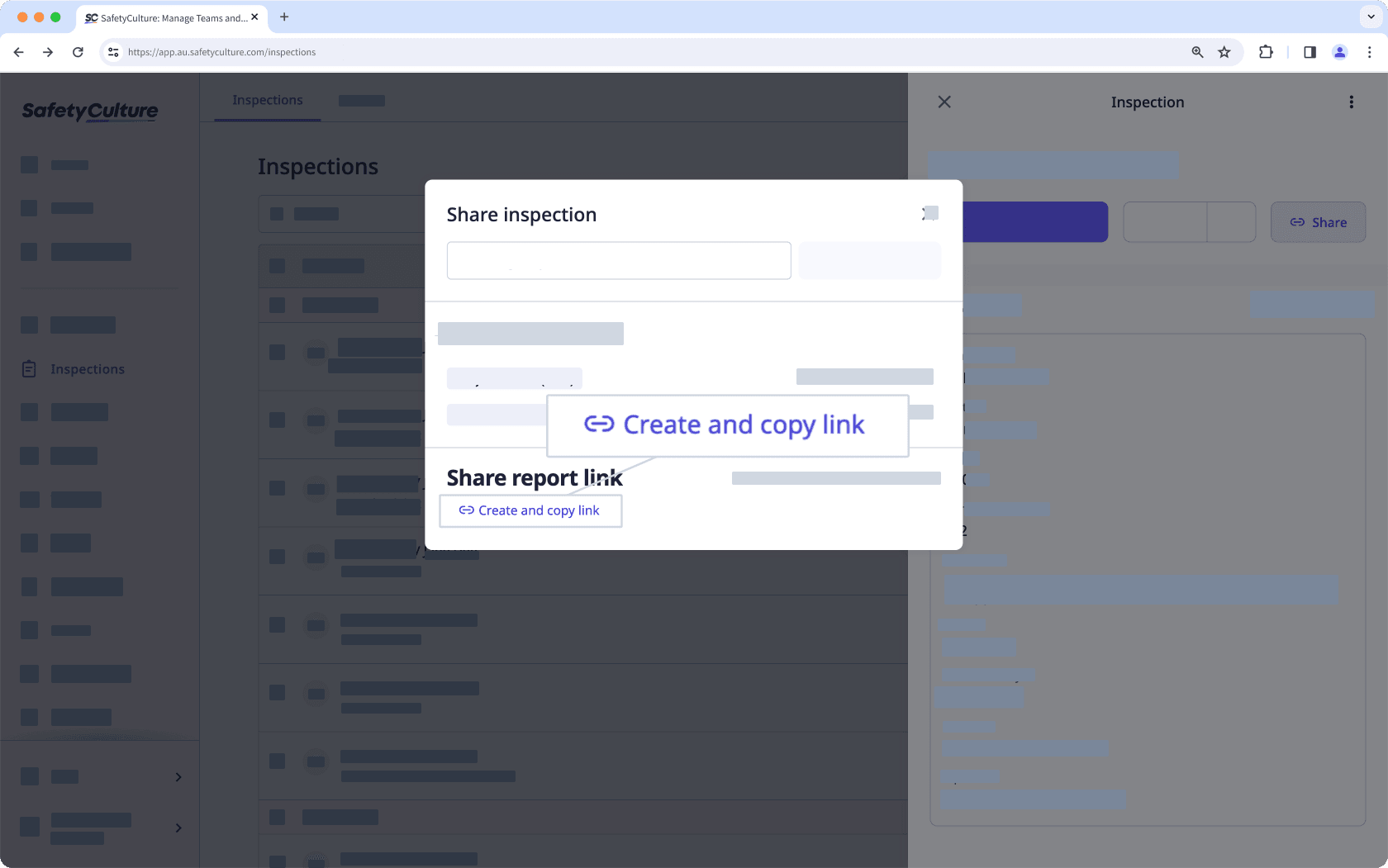
Ouvrez l'application portable.
Appuyez sur Inspections dans la barre de navigation ou sélectionnez-le dans
Plus.
Sélectionnez l'onglet En cours et terminéesen haut de votre écran.
Appuyez sur le rapport d'inspection et sélectionnez Afficher et exporter le rapport ou Afficher et importer le rapport à partir les options contextuelles.
Dans le rapport, appuyez sur
ou
en haut à droite de votre écran.
Sélectionnez Copier le lienou Enregistrer le lien du rapportà partir des options de la fenêtre contextuelle.
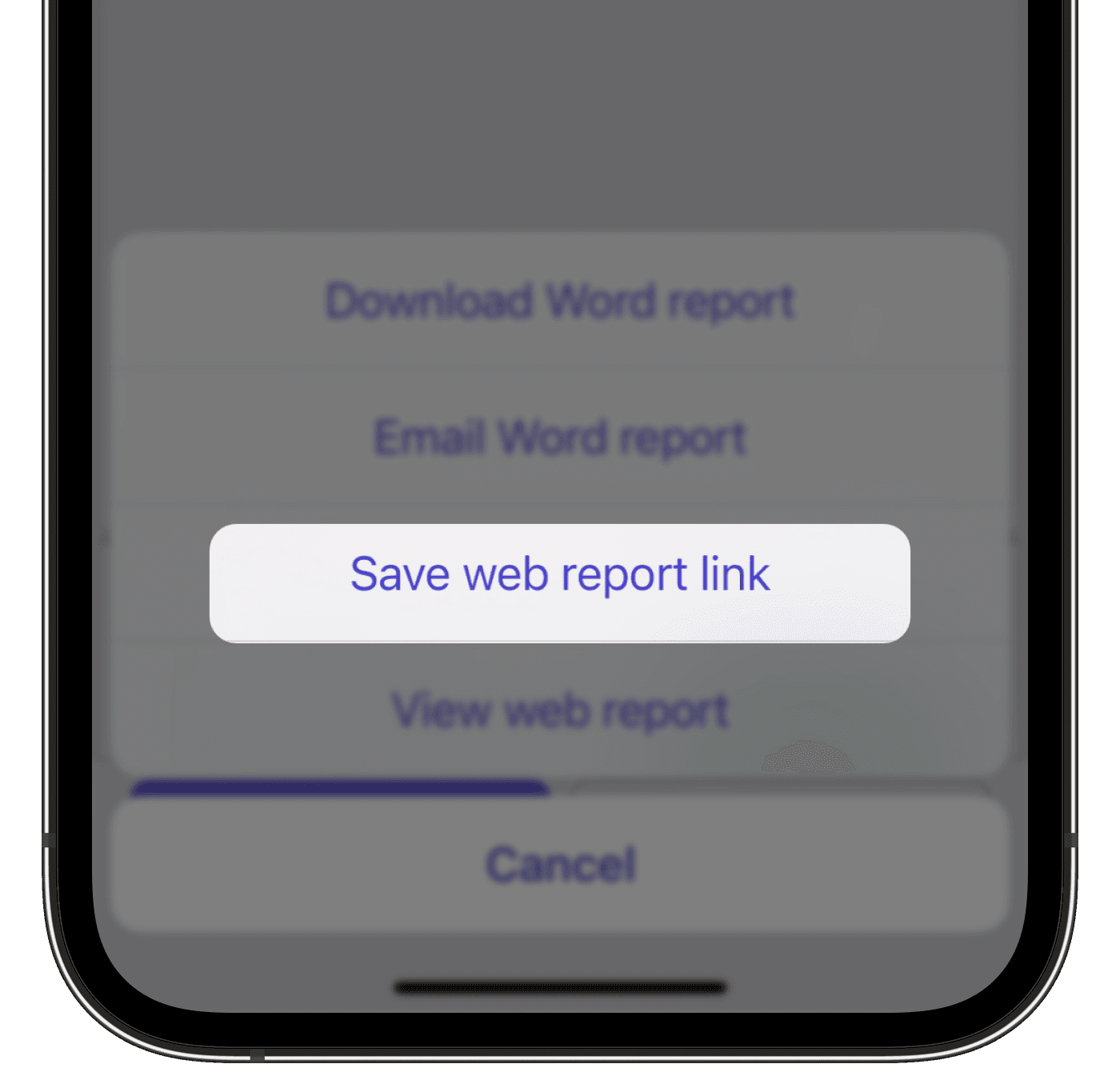
Sélectionnez la méthode de partage et continuez.
Désactiver un lien vers un rapport d'inspection
Sélectionnez
Inspections dans la barre latérale ou sélectionnez-le dans
Plus.
Cliquez sur l'inspection, puis cliquez sur
Partagerdans le panneau latéral.
Dans la fenêtre contextuelle, cliquez sur
Désactiver le lien.
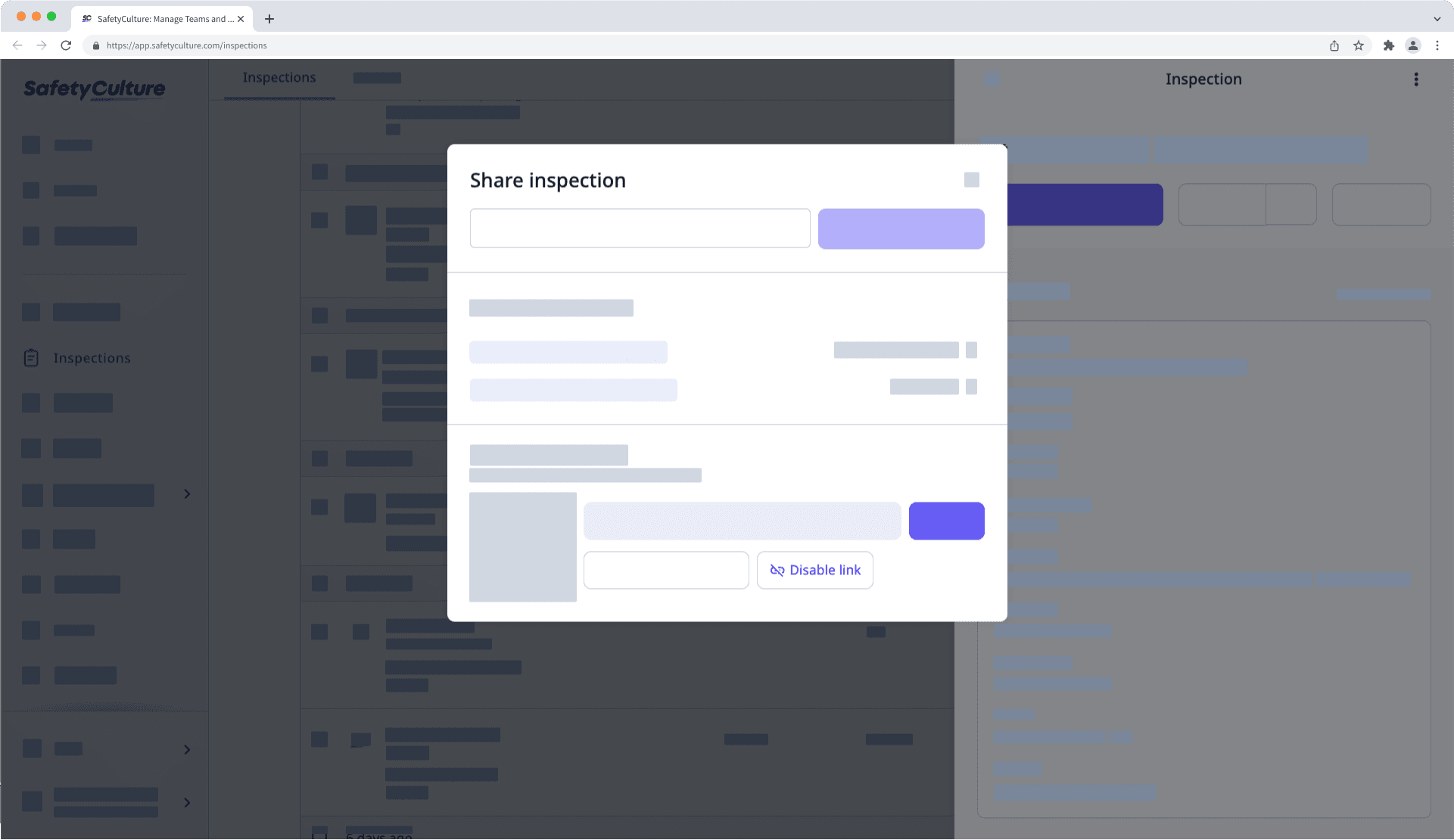
Vous pouvez également désactiver les liens des rapports d'inspection pour l'ensemble de votre organisation, au lieu de les désactiver individuellement pour chaque rapport.
Cette page vous a-t-elle été utile?
Merci pour votre commentaire.